Photoshop调出外景儿童照片日系淡雅效果(3)
文章来源于 未知,感谢作者 李路 给我们带来经精彩的文章!设计教程/PS教程/调色教程2014-12-29
接下来就可以打造日韩风格了,上面的步骤是为了让画面色彩更加细腻,在下面加光晕灰度的时候让色彩更加精细。 第五步:复制图层 制作光晕 让画面加灰增加感觉 把新建图层填充成黑色 加镜头光晕,指数因图而变 把新
接下来就可以打造日韩风格了,上面的步骤是为了让画面色彩更加细腻,在下面加光晕灰度的时候让色彩更加精细。
第五步:复制图层 制作光晕 让画面加灰增加感觉
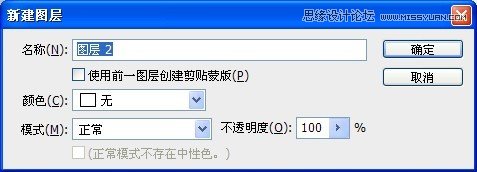
把新建图层填充成黑色
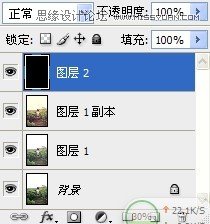
加镜头光晕,指数因图而变
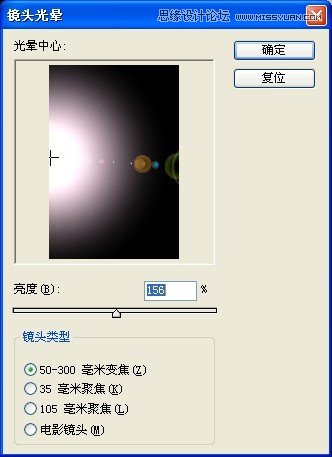
把新建图层混合模式改为:滤色
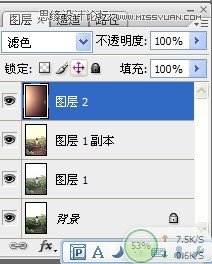
第六步:曲线 把图层2 的光晕 整体色彩调整 接近背景色彩 让画面色彩更加同一 使光晕融入图片
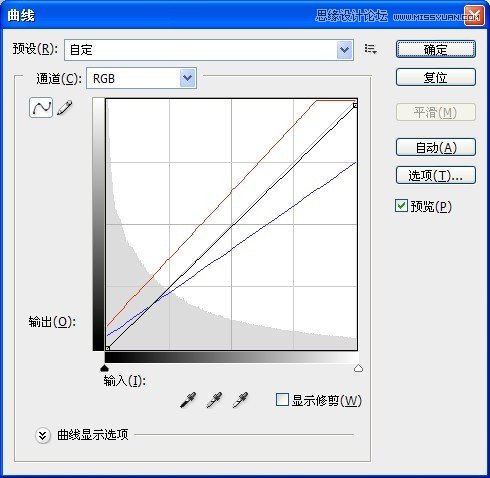
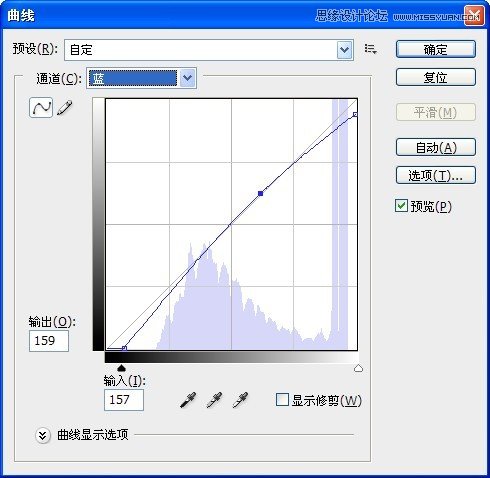
第七步:高反差保留 我建议如果想让图片锐化的情况下 尽量使用高反差保留锐化法 这样锐化的同时,不会减少画面的细节及色彩丢失。
高反差保留锐化法:复制图层-滤镜-其他-高反差保留-混合模式改为柔光-完成
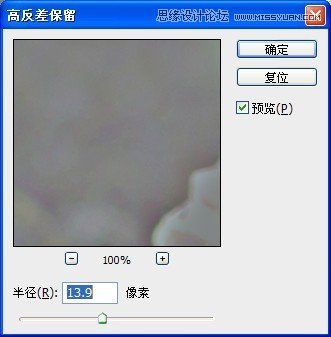
混合模式改为柔光

最后一步:加点高光 让画面色彩更加透亮
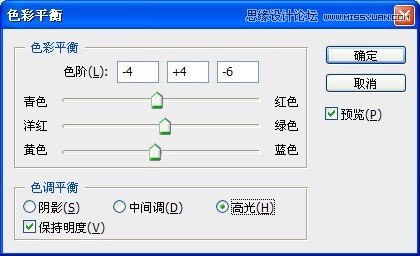
完成

同步骤可制作其他图片《如下》

步骤之是让各位朋友熟悉工具的组合运用,不是每张图片都可以用一样的步骤和一样的指数,毕竟没有一张同样的照片,美工师一定要时刻发现美的存在。多看别人的作品。增加自己对色彩的感觉和经验。 还有要多看好的图片构图布局,积累一些摄影的知识,能提高自己的艺术审美感觉,从而提高审片读片的能力。
还要懂的取舍,不要见到痘痘就点掉。你不可能把脸上的痣给去掉吧。
 情非得已
情非得已
推荐文章
-
 复古效果:用PS调出儿童照片复古电影效果2019-08-02
复古效果:用PS调出儿童照片复古电影效果2019-08-02
-
 暖色效果:用PS调出外景人像暖黄色效果2019-07-29
暖色效果:用PS调出外景人像暖黄色效果2019-07-29
-
 清新人像:用PS调出逆光人像小清新效果2019-04-16
清新人像:用PS调出逆光人像小清新效果2019-04-16
-
 电影色调:用PS减法调出电影胶片效果2019-03-29
电影色调:用PS减法调出电影胶片效果2019-03-29
-
 复古效果:PS调出人像复古电影艺术效果2019-01-17
复古效果:PS调出人像复古电影艺术效果2019-01-17
-
 Photoshop调出外景人像暖色淡雅效果2018-11-29
Photoshop调出外景人像暖色淡雅效果2018-11-29
-
 Photoshop调出梦幻唯美风格的少女照片2018-10-17
Photoshop调出梦幻唯美风格的少女照片2018-10-17
-
 Photoshop详细解析夜景风光如何后期修图2018-09-29
Photoshop详细解析夜景风光如何后期修图2018-09-29
-
 Photoshop调出清晨村庄照片暖色效果2018-09-29
Photoshop调出清晨村庄照片暖色效果2018-09-29
-
 Photoshop调出婚纱外景春夏秋冬四季效果2018-09-20
Photoshop调出婚纱外景春夏秋冬四季效果2018-09-20
热门文章
-
 Photoshop结合CR修出通透干净的人像肤色2021-03-04
Photoshop结合CR修出通透干净的人像肤色2021-03-04
-
 Photoshopo调出外景人像金黄色皮肤效果2021-03-05
Photoshopo调出外景人像金黄色皮肤效果2021-03-05
-
 Photoshopo调出外景人像金黄色皮肤效果
相关文章1692021-03-05
Photoshopo调出外景人像金黄色皮肤效果
相关文章1692021-03-05
-
 Photoshop调出外景人像暗色艺术效果
相关文章16882020-03-19
Photoshop调出外景人像暗色艺术效果
相关文章16882020-03-19
-
 秋季效果:用PS把外景人像调出秋季效果
相关文章17512019-11-08
秋季效果:用PS把外景人像调出秋季效果
相关文章17512019-11-08
-
 清新效果:用PS调出外景人像小清新效果
相关文章20762019-08-30
清新效果:用PS调出外景人像小清新效果
相关文章20762019-08-30
-
 清新效果:用PS调出干净通透的儿童照片
相关文章12472019-08-15
清新效果:用PS调出干净通透的儿童照片
相关文章12472019-08-15
-
 秋季效果:用PS调出古风人像秋季粉红效果
相关文章10102019-08-06
秋季效果:用PS调出古风人像秋季粉红效果
相关文章10102019-08-06
-
 清新效果:用PS调出校园人像小清新效果
相关文章6332019-08-06
清新效果:用PS调出校园人像小清新效果
相关文章6332019-08-06
-
 冷色效果:用PS调出人像照片时尚冷色调
相关文章10902019-08-05
冷色效果:用PS调出人像照片时尚冷色调
相关文章10902019-08-05
